|
IL MIO ADORATO PELUCHE
qui puoi trovare qualche risposta ai tuoi dubbi. Se l'argomento che ti interessa non è presente, ti prego di segnalarmelo. Per tradurre questo tutorial ho usato PSP X. Occorrente: Materiale qui Filtri: FM Tile Tool - Blend Emboss qui Xero - Porcelain qui  Apri una nuova immagine trasparente 700 x 500 pixels. Selezione>Seleziona tutto. Apri l'immagine Cottage by the Sea_Misted by Kathy_Kms.pspimage, e vai a Modifica>Copia. torna al tuo lavoro e vai a Modifica>Incolla nella selezione. Selezione>Deseleziona. Sposta  a sinistra, contro il bordo. a sinistra, contro il bordo.Attiva lo strumento Puntatore  deformazione  se stai usando PSP 9, se stai usando PSP 9,e ingrandisci l'immagine.  Livelli>Duplica. Immagine>Rifletti. Sposta  il duplicato a destra, in modo che resti visibile soltanto la parte finale: il duplicato a destra, in modo che resti visibile soltanto la parte finale: Livelli>Unisci>Unisci visibile. Livelli>Duplica. Livelli>Unisci>Unisci visibile. Effetti>Plugins>FM Tile Tools - Blend Emboss:  Regola>Rimozione disturbo in un passaggio. Apri il tube Image1All Gods Creatures_LR-05-13-09.pspimage. Attiva lo strumento Selezione a mano libera  e seleziona l'ala. Premi sulla tastiera il tasto CANC. Puoi usare lo strumento Sfumino o Stendi 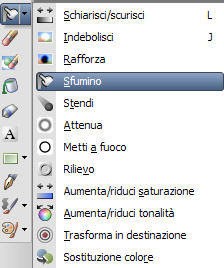 per sistemare la spalla nella parte coperta dal residuo dell'ala. per sistemare la spalla nella parte coperta dal residuo dell'ala.Modifica>Copia. Torna al tuo lavoro e vai a Modifica>Incolla come nuovo livello. Immagine>Ridimensiona, all'80%, tutti i livelli non selezionato. Immagine>Rifletti. Livelli>Unisci>Unisci visibile. Livelli>Nuovo livello raster. Imposta il colore di primo piano con #bfccdf, e riempi  il livello con questo colore. il livello con questo colore.Livelli>Disponi>Porta sotto. Livelli>Unisci>Unisci visibile. Regola>Correzione fotografica intelligente.  Aggiungi il tuo nome e/o il tuo watermark e salva in formato jpg. per il mio esempio ho aggiunto l'Effetto Xero>Porcelain, con i settaggi standard e un bordo simmetrico di 2 pixels con un colore scelto dall'immagine. Se hai problemi o dubbi, o trovi un link non funzionante, o anche soltanto per un saluto, scrivimi.
24 Agosto 2009 |




